管理沙箱環境
沙箱環境是 Microsoft Dataverse 的任何非生產環境。 沙箱環境與生產環境隔離,是降低風險、安全進行開發並測試應用程式變更的位置。
檢視您的沙箱環境
從 Power Platform 系統管理中心管理您的沙箱環境。
移至 https://admin.powerplatform.microsoft.com/,並使用環境管理員或系統管理員角色認證登入。
開啟環境頁面。 選取類型索引標籤,依環境類型排序。
![環境頁面 [環境] 頁面。](media/sandbox-environments.png)
建立沙箱環境
請參閱在 Power Platform 系統管理中心建立和管理環境。
將生產環境改為沙箱環境
以管理員身份 (Service admin 或委派系統管理員) 登錄 AT Power Platform 系統管理中心 https://admin.powerplatform.microsoft.com 。
請從左邊的功能表選取 環境,然後選取實際執行環境。
選取編輯
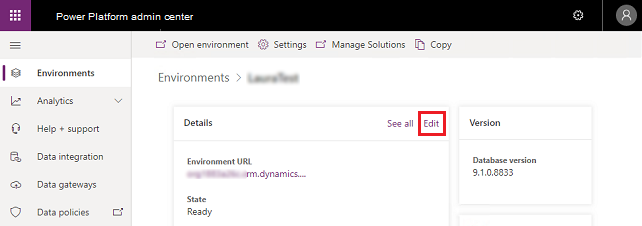
在類型下選擇沙箱環境類型。
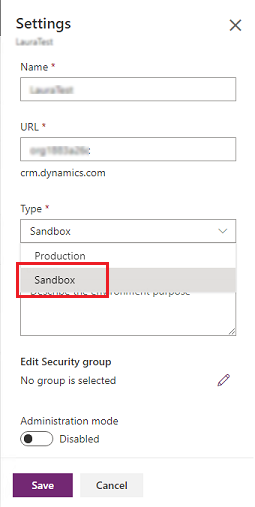
選取儲存。
重設沙箱環境
重設沙盒環境以刪除並重新佈建。 當您想要執行下列操作時,請考慮重設:
- 建立新專案
- 釋放儲存體空間
- 移除包含個人資料的環境
重要
- 您只可以重設沙箱環境。
- 重設將永久刪除環境元件,例如,畫布應用程式、流程、自訂連接器和連接。
示例場景
Thomas 正在查看各種 Contoso 環境所耗用的儲存空間。 Thomas 擔心他們的實際執行環境空間會不足。 Thomas 還想騰出一些空間,以便為實際執行環境提供更多的儲存空間。 Thomas 也被告知,法律部門已經對在測試環境中使用實際執行環境資料設定保留原則。
連絡 Elisa 之後,Thomas 重設銷售部門的完整沙箱環境。 該環境已重新佈建為原廠設定。 現在,它已準備好做為沙箱環境供未來專案使用。
重設環境
移至 Power Platform 系統管理中心,並使用環境管理員或系統管理員角色認證登入。
從左邊的功能表中選取環境,然後選取一個要重設的環境。
從頂端功能表列中選取重設。
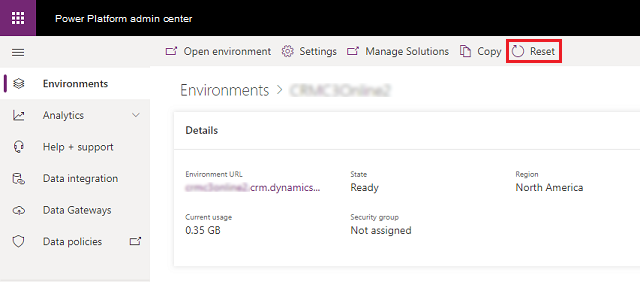
在重設環境頁面上,根據需要調整環境設定,並需瞭解會有下列後果:
警告
- 將刪除沙箱環境,並將其重設為原廠設定。 您將無法恢復先前環境中的任何資料。
- 當您重設環境時,將會套用重設環境頁面上特定的安全性群組。 如果在重設期間未有指定的安全性群組,那在重設完成後,新環境將不會套用任何安全性群組。 任何在重設執行前所設定的現有安全性群組,都將無法套用至新環境。 更多資訊:控制使用者對環境的存取:安全性群組和授權
選取重設,然後選取確認,以重設選定的環境。
重設程序即會開始。
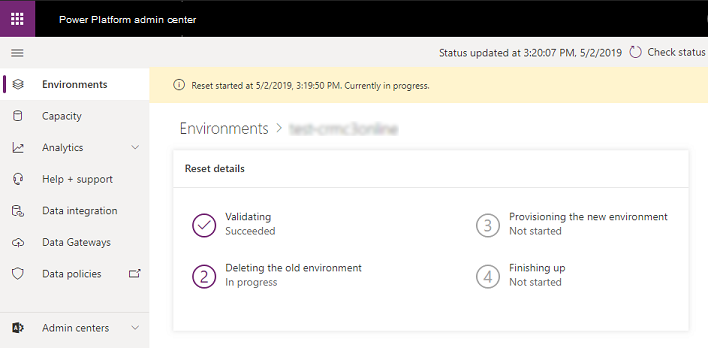
管理模式
當您將沙箱環境放在管理模式,僅具有系統管理員或系統自訂員資訊安全角色的使用者可以登入該環境。
當您想要進行操作的變更且不讓一般使用者影響您的工作,也不讓您的工作影響一般使用者,管理模式很有用。
Note
系統自訂員必須透過 URL 直接登入環境,因為處於管理模式的環境不會在 Power Platform 系統管理中心的[環境] 頁面中向系統自訂員顯示。
請參閱管理模式。